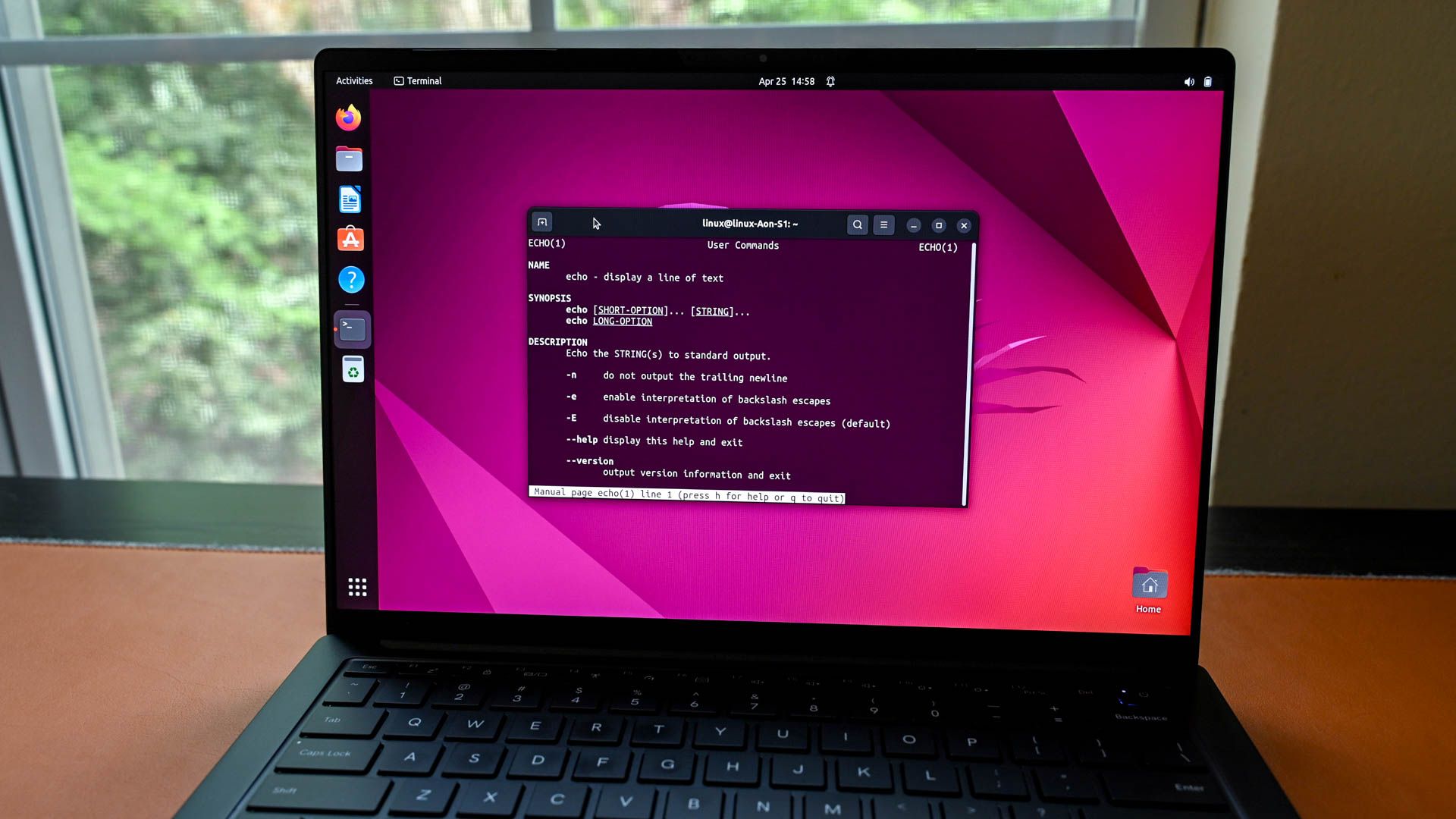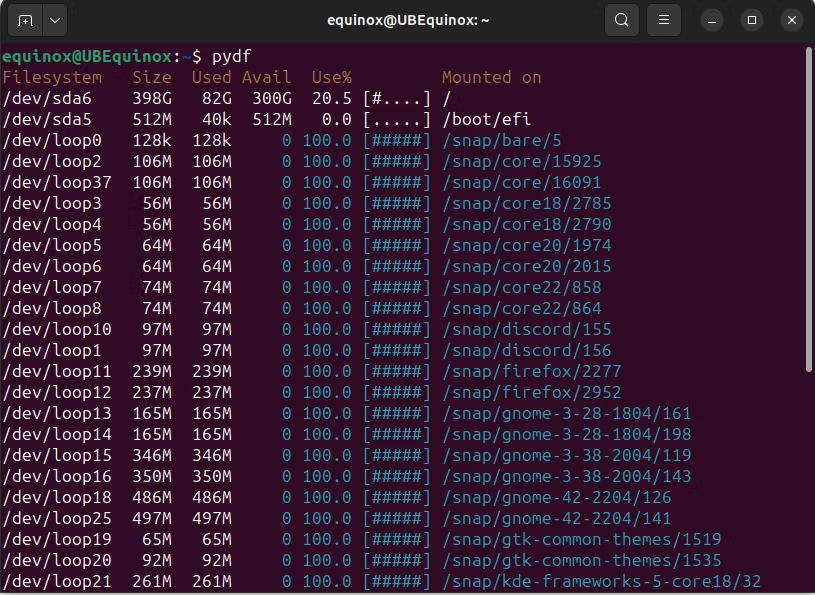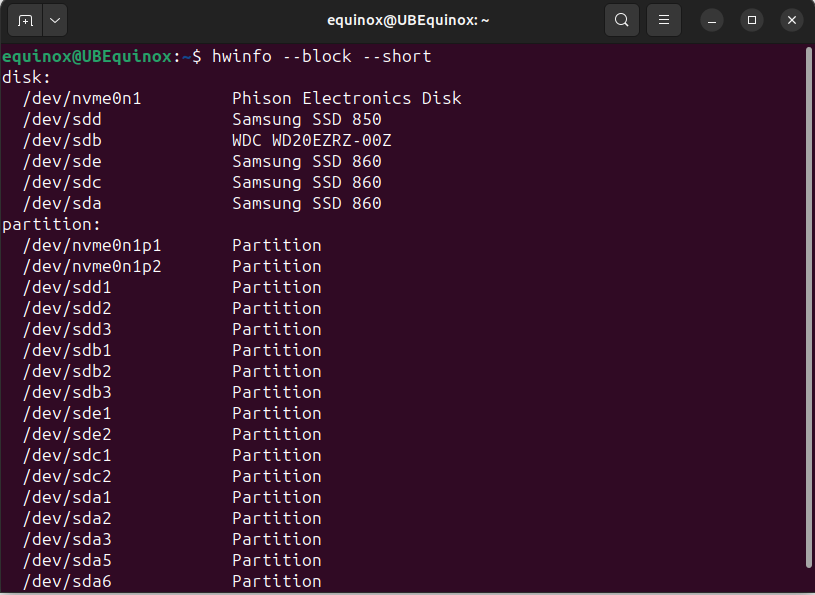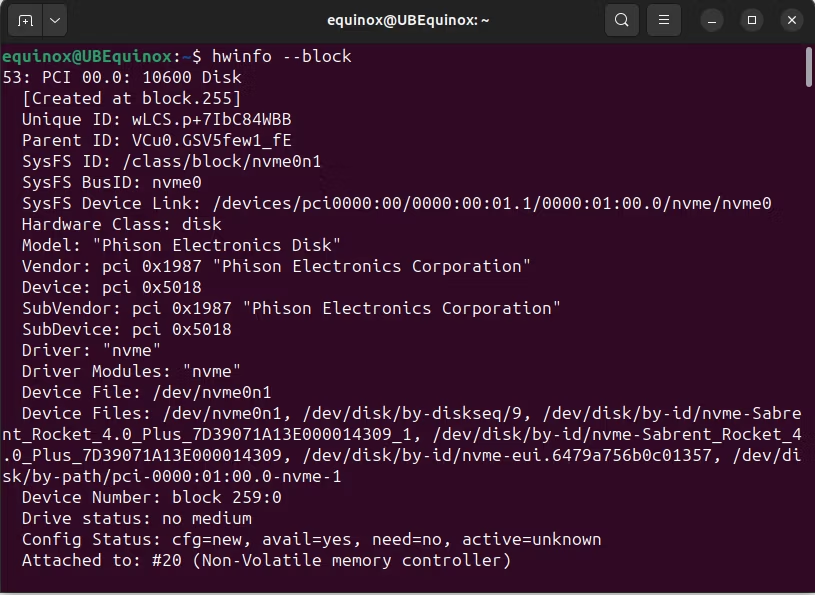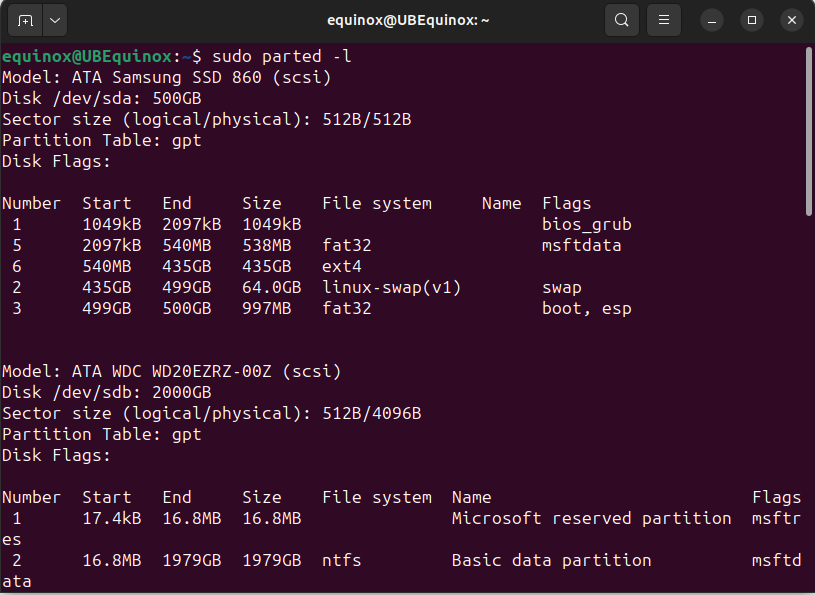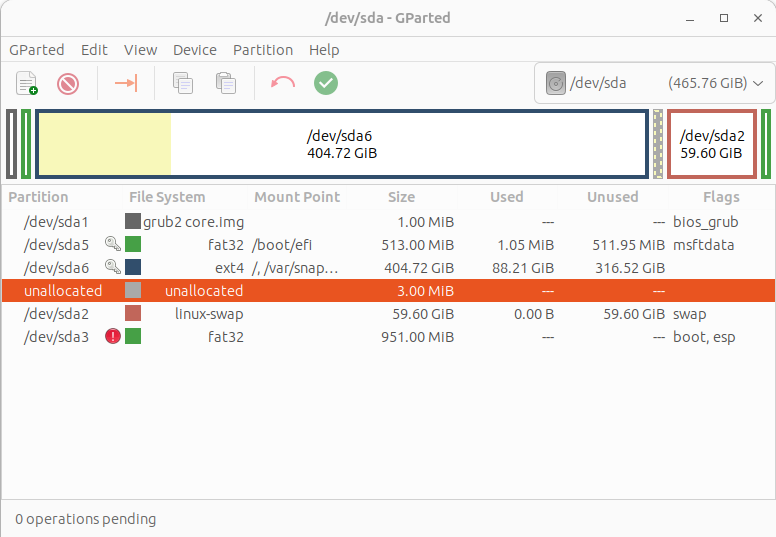列出 Ubuntu 中的分区表
命令行实用程序很有趣。
Hwinfo 或“硬件信息”与 lshw 类似,它提供有关 PC 中所有硬件组件的信息,而不仅仅是存储设备及其分区表。然而,它有一些变化可以缩小我们的结果范围。首先,通过运行以下命令安装 hwinfo:
sudo apt install hwinfo
安装 hwinfo 后,运行以下命令来获取分区的简化概述:
hwinfo --block --short如果您想了解有关分区和物理驱动器的更多详细信息,只需省略 --short 参数即可。
hwinfo --blockParted 是大多数 Linux 发行版上的内置分区编辑器。它非常强大,总体上值得您熟悉。如果您只想让分区编辑器显示分区列表,请在终端中运行以下命令:
sudo parted -l将parted 与GUI 结合使用(gparted)
Parted 主要是一个命令行界面 (CLI) 实用程序,但它也有一个图形用户界面 (GUI)。 GUI 版本可以通过 Linux 上的普通应用程序抽屉搜索“gparted”来访问,或者通过终端启动。要从终端打开它,只需运行:
sudo gparted您可以使用parted 执行通常执行的所有操作,但它也有用户界面!
您应该使用哪个实用程序来查看分区?
这里确实没有具体的答案。这些命令在细节、权限要求和功能上有所不同,您使用的命令取决于您正在执行的操作。
然而,我们通常发现自己比其他人多使用三个,它们是:
- parted(CLI 和 GUI 变体)
- lsblk
- fdisk
Parted 之所以成功,是因为它是一个功能强大、用途广泛的工具。 lsblk 非常方便,因为它不需要提升权限即可运行,如果您在没有 sudo 访问权限的系统上工作,这会很方便。 fdisk 也是一个不错的选择,因为它使用简单并且简洁地提供所需的信息。